Instalace a odstranění čtečky Adobe

- 2756
- 481
- MUDr. Atila Brázdil
Uživatelé čtenáře Adobe jsou rozděleni na ty, kteří našli aplikaci na svých počítačích, stejně jako na ty, kteří ji stáhli sami. Stejně jako ti, kteří tento program nepoužívají, buď ho odstranili, nebo se s ním nikdy nenarazili. Vědět, jak nainstalovat nebo smazat adobe čtečku, bude užitečné pro obě skupiny.

Instalace univerzálních „čtenářů“ Adobe Reader je k dispozici uživatelům PC a smartphonů.
Avo Reader je nástroj, který vám umožňuje volně otevírat dokumenty PDF a také je vytisknout. Ať už se jedná o fotokopii pasu, elektronickou verzi papíru nebo příručku pro zbrusu novou laserovou tiskárnu. Je snadné si všimnout, že program má mnoho potenciálních uživatelů - každý, kdo sedí na internetu, musí zobrazit PDF. Další otázkou je, že webové dokumenty jsou vynikající v moderních prohlížečích.
Instalační čtečka
Jedna z výhod „čtenářů“, jako jsou prohlížeče - zdarma. Proto je se stahováním aplikace na počítač nepravděpodobné, že by někdo měl problémy. Můžete to udělat z oficiálního webu Adobe. Celé jméno: Adobe Acrobat Reader DC.
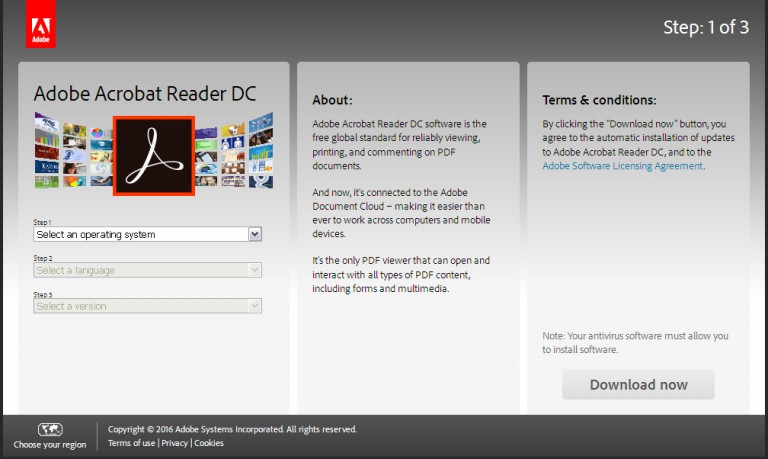
Čtenář si můžete stáhnout nejen na PC. Je také podporováno iOS a Android. Navíc jsou soubory snadno synchronizovány, pokud vlastníte různá zařízení, máte vzdálený přístup k svým dokumentům. Poté, co je instalační soubor nahrán do počítače, klikněte na něj. Program bude nainstalován do počítače za několik minut.
Více možností
Pokud vám funkčnost nástroje nevyhovuje, potřebujete vážnější nástroje pro úpravu souborů PDF, má smysl stáhnout pokročilou verzi. „Reader“ je zahrnut do balíčku Acrobat. Můžete nainstalovat testovací verzi Acrobat Pro a poté, pokud je to žádoucí, poté ji koupit. Tato aplikace umožňuje zapojit se do úplné úpravy souborů PDF:
- elektronické podpisy;
- ochrana informací pomocí šifrování;
- vyplněné formuláře ve webových dokumentech.
Kromě toho má verze „Pro“ mnoho dalších výhod.
Odstranění
Jak smazat Adobe Reader z počítače? Děje se to stejně jednoduché. Nainstalovaný klient pro čtení dokumentů je umístěn v seznamu všech programů na Windows. Chcete -li jej najít, zaveďte do vyhledávacího panelu „programy a komponenty“. Pak tam najdeme, co potřebujeme, a ušetříme před tím PC.
Můžete jít jednodušší. V nabídce „Start“ rozvineme seznam všech nainstalovaných programů. S největší pravděpodobností bude požadovaný čtenář. Klikněte na tlačítko pro odstranění aplikace.
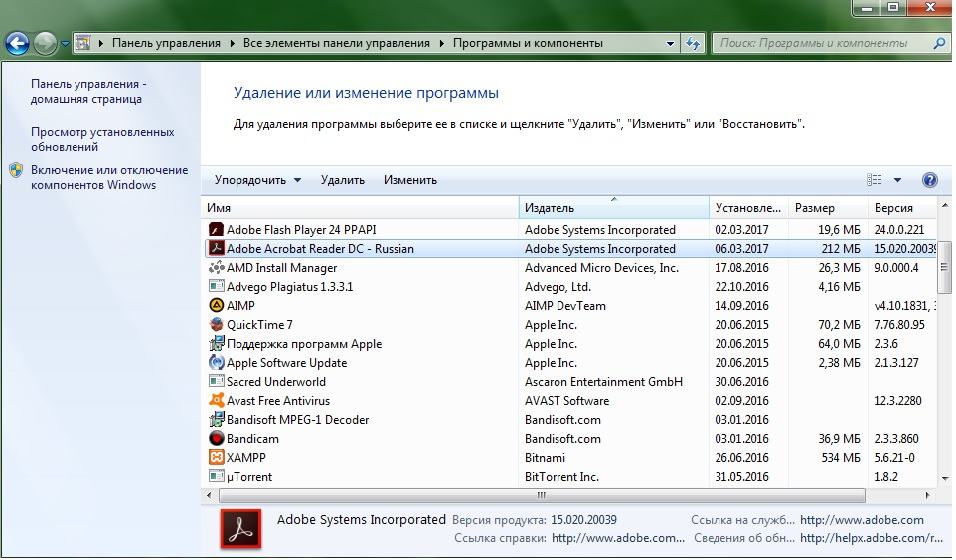
Při instalaci ani čištění tohoto nástroje není nic komplikovaného ani komplikovaného. Proto můžete být nebojácně stahování a čištění Aded Reder z počítače.
- « Zařízení USB chybového řešení USB není identifikováno
- Proč notebook nefunguje ze sítě bez baterie, jak jej opravit »

